Comment configurer votre liste Google My Business
La configuration de votre profil Google My Business est un élément essentiel du référencement local. Faites les choses correctement la première fois avec le guide détaillé suivant.
Bien qu’il existe de nombreuses façons de surveiller et d’améliorer les performances de GMB, pour commencer, vous devrez configurer votre profil de base, sans les cloches et les sifflets qui viendront plus tard.
Google My Business est un élément central du référencement local, il est donc important de souligner à ce stade à quel point il est crucial que vos données d’annonce soient exactes et mises à jour. La recherche suggère que 50% des consommateurs visitent un magasin ou une entreprise le jour où ils effectuent une recherche locale, comme « pressing près de chez moi », et que 80% des consommateurs perdent confiance dans les entreprises locales s’ils voient des coordonnées ou des noms d’entreprise incorrects ou incohérents en ligne. vous voudrez donc que votre SIESTE (Nom, adresse et numéro de téléphone) soit cohérente sur toutes vos annonces, pas seulement GMB.
Voici comment obtenir votre entreprise sur Google:

Configurez un nouveau compte Google
Ou accédez à votre identifiant Google My Business, si vous en avez un.
Dirigez-vous vers google.com/business
Et cliquez sur « Gérer maintenant ».
Entrez le nom de votre entreprise
Si vous avez le même nom qu’une autre entreprise de votre région, la fonction de saisie semi-automatique vous proposera ces entreprises. Cela vous permet de voir si votre fiche d’entreprise existe déjà (pour éviter la duplication accidentelle) et d’ajouter un nouveau profil GMB à une entreprise existante si vous venez d’ouvrir un nouvel emplacement.
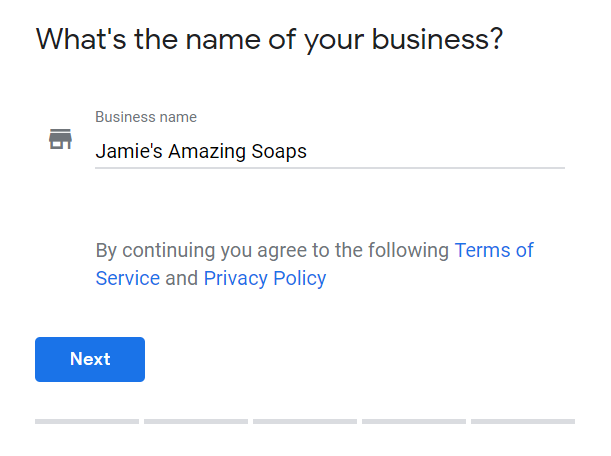
Entrez l’adresse du site de l’entreprise
(Uniquement si c’est là que votre entreprise interagit en face à face avec les clients).
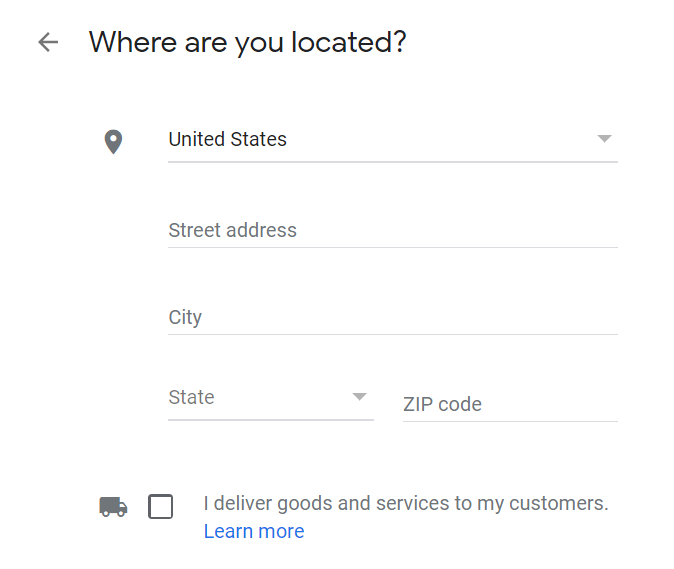
Si vous êtes une entreprise de Service qui fournit des biens et des services à vos clients, vous devez cocher la case au bas de ce formulaire. L’AIAL a deux options ici :
- Si vous pouvez recevoir des clients à votre adresse professionnelle, entrez votre adresse ici, cochez la case et cliquez sur » Suivant « .
- Si vous n’avez pas de locaux où les clients peuvent vous rendre visite, laissez le champ d’adresse vide, cochez la case puis cochez la case « Masquer mon adresse (ce n’est pas un magasin) » qui apparaît ci-dessous.
Toutes les entreprises qui fournissent des biens et des services directement à leurs clients auront la possibilité de spécifier une zone de service à l’étape suivante.
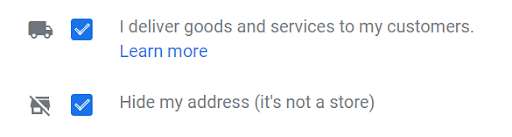
Spécifiez des zones de service (Entreprises de zone de service uniquement).
Avant de pouvoir choisir votre catégorie d’entreprise, vous devez spécifier les zones que vous desservez, afin que Google puisse identifier avec précision votre entreprise pour les recherches dans ces zones, même sans adresse physique. Entrez une ou plusieurs régions, villes ou codes postaux desservis par votre entreprise.
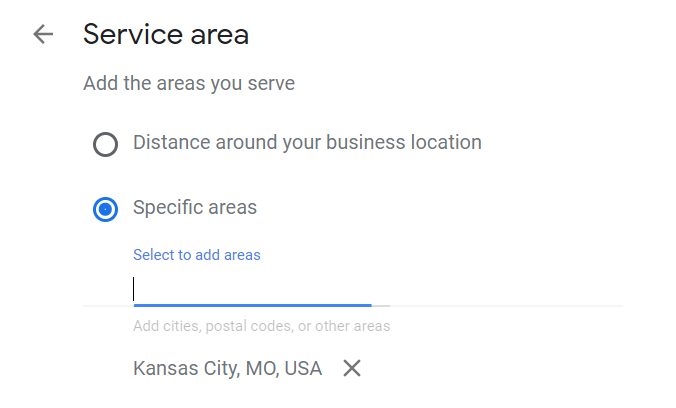
N.B. Au moment de la rédaction, Google My Business supprime progressivement l’option « Distance autour de l’emplacement de votre entreprise » et a déclaré que celles-ci seront remplacées, nous vous recommandons donc de renoncer à cette option et de spécifier les régions, les villes ou les codes postaux à la place.
Choisissez votre catégorie d’entreprise.
Il s’agit d’un champ très important qui non seulement influencera fortement les types de termes de recherche pour lesquels vous apparaissez dans Google, mais apparaîtra également dans votre profil Google My Business. C’est aussi quelque chose qui vaut la peine d’être testé lorsque vous venez mettre à jour votre liste d’entreprises Google.
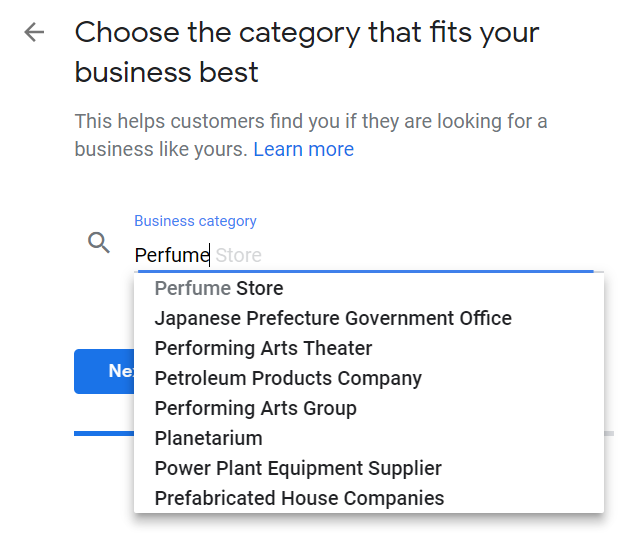
Bien que vous puissiez ajuster cela plus tard (ce qui nécessitera une nouvelle vérification – plus à ce sujet plus tard), nous vous recommandons de rechercher des concurrents et de parcourir une liste complète pour trouver la catégorie la plus précise pour votre entreprise.
N.B. Certaines fonctionnalités de Google My Business sont spécifiques à une catégorie. Par exemple, les listes d’hôtels affichent les notes de classe et énumèrent toutes les commodités offertes. Les entreprises de restauration peuvent également ajouter des URL à leur liste pour les commandes en ligne, les réservations et leur menu, et elles peuvent même ajouter des éléments de menu directement dans GMB. Les entreprises de services et de santé et de beauté peuvent être en mesure d’ajouter un bouton de réservation à leur liste.
Ce ne sont que quelques exemples de la sophistication que Google développe pour GMB, il vaut donc la peine de rester à jour sur les nouveaux ajouts à Google My Business.
Ajoutez un numéro de téléphone de contact et une URL de site Web.
Ni l’un ni l’autre n’est obligatoire mais sont fortement recommandés si vous souhaitez profiter des fonctionnalités GMB telles que le suivi des appels. Si jamais vous devez modifier cela lors de la mise à jour de votre liste d’entreprises Google, assurez-vous d’apporter ces modifications à toutes les autres listes d’entreprises.
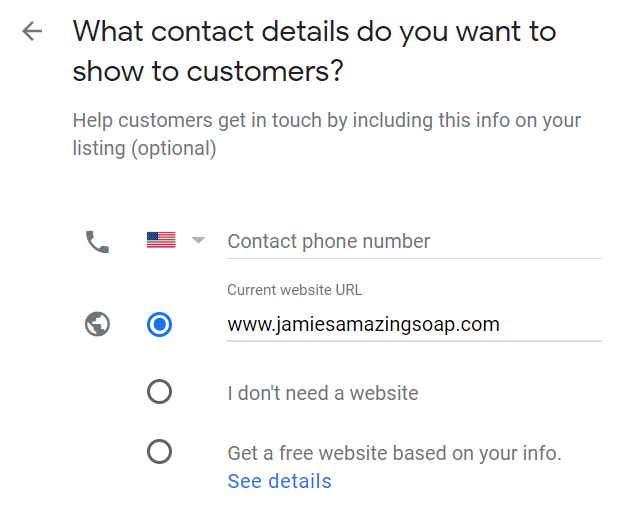
Si vous n’avez pas déjà de site Web, Google vous donnera même la possibilité de créer un nouveau « site Web Google » en fonction des informations que vous avez fournies. Cependant, comme nous l’avons déjà montré, il existe de nombreuses raisons pour lesquelles les entreprises locales ont besoin de leurs propres sites Web uniques.
Terminez votre vérification Google My Business.
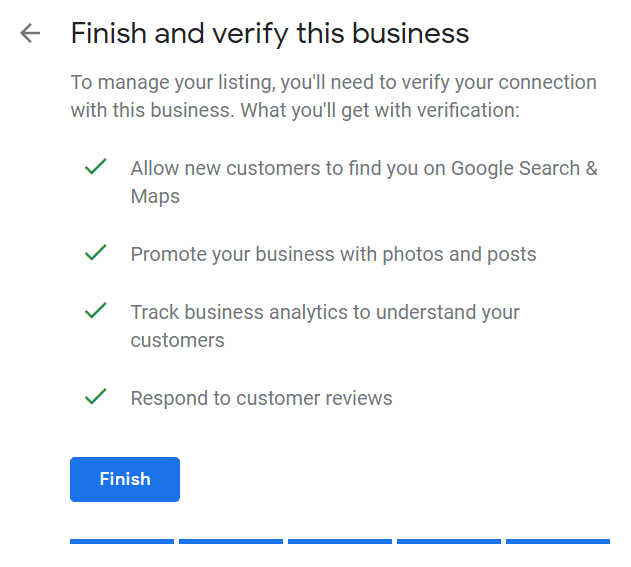
Google doit évidemment pouvoir prouver que votre entreprise est là où vous le dites, et pour les profils GMB entièrement nouveaux, vous avez trois options:
- Vérification de carte postale. Il s’agit du processus de vérification le plus utilisé et est disponible pour toutes les entreprises. Avec ce processus, une carte postale de vérification sera envoyée à l’adresse que vous avez saisie précédemment (elle devrait vous parvenir dans les cinq jours). Une fois reçu, vous pouvez entrer le code dans votre compte GMB pour vérifier l’entreprise. Si votre code ne s’affiche pas, vous pouvez cliquer sur la bannière « Demander un autre code » en haut de l’écran dans GMB.
- Vérification du téléphone. Certaines entreprises ont la possibilité de vérifier leur inscription par téléphone. Vous saurez que vous êtes éligible si vous voyez l’option « Vérifier par téléphone » au début du processus de vérification. En utilisant ce processus, vous recevrez un message automatisé avec un code de vérification, que vous devrez ensuite entrer dans GMB.
- Vérification des e-mails. Comme la vérification par téléphone, cette option n’est disponible que pour certaines entreprises, et vous saurez que vous y êtes admissible si vous voyez l’option « Vérifier par e-mail ». Ce processus simple vous permet de recevoir un code de vérification dans la boîte de réception du compte Google associé à la liste GMB et de le saisir au stade de la vérification. Assurez-vous d’avoir accès à cette boîte de réception avant de procéder à cette option.
Les deux autres options sont la vérification instantanée, qui n’est disponible que si vous avez déjà vérifié le site Web de votre entreprise avec Google Search Console, et la vérification en bloc, pour les entreprises gérant dix emplacements ou plus. Vous pouvez en savoir plus sur ces deux options ici.
Quelle est la prochaine étape ?
Une fois que vous avez une annonce officiellement vérifiée, il est temps d’optimiser votre Google My Business!
Maintenant vous pouvez:
- Ajoutez des photos et des vidéos à votre annonce
- Rédigez et optimisez une description commerciale convaincante
- Utilisez Google My Business Q &Pour comprendre votre public
- Créez des publications Google My Business pour présenter des offres et des promotions
- Ajoutez des menus de services et des collections de produits
- Encouragez vos clients les plus fidèles à vous « Suivre » sur Google Maps
- Commencez à demander et à gérer les avis Google
- Utilisez l’application Google My Business pour:
- Mettez à jour vos heures d’ouverture, votre emplacement, vos coordonnées et votre description
- Statuts et images de publication
- Consultez les informations de recherche
- Plongez dans Google My Business Insights et utilisez-les pour apprendre des choses telles que:
- Combien de personnes visitent votre site Web
- Combien de personnes ont cherché un itinéraire
- Combien de personnes vous ont appelé
- Combien de personnes ont consulté des photos de votre entreprise
- /li>
Pour comparer les performances GMB de votre entreprise à celles d’autres entreprises de votre secteur, consultez notre étude Google My Business Insights.
Boostez votre marketing local avec BrightLocal
La configuration de votre profil Google My Business n’est que le début de votre parcours marketing local. La concurrence est vive, quelle que soit la niche de votre entreprise, il est donc essentiel que vous disposiez des outils de référencement locaux pour vous aider à comprendre votre présence de recherche locale.
C’est vrai pour votre site Web ainsi que pour votre liste Google My Business (n’oubliez pas que le Pack local apparaît au-dessus des résultats de recherche organiques pour les recherches locales et est uniquement composé de listes GMB), vous aurez donc besoin d’un ensemble d’outils qui vous donne un aperçu de la performance des deux.
Le vérificateur de classement de BrightLocal, l’Audit de recherche locale et l’audit GMB sont d’excellents moyens d’obtenir ces données de performance à jour et précises pour vous ou vos clients. Commencez avec un essai gratuit de 14 jours dès aujourd’hui!
Leave a Reply